ppt圖片怎么裁剪成自己想要的形狀 ppt圖片怎么裁剪
更新日期:2024-03-21 03:33:31
來源:轉載
在PPT中,我們可以將圖片進行任意裁剪,剪成我們需要的各種形狀,并且方法十分的簡單,我們只需要在圖片格式的子工具欄中打開裁剪工具,就能看到“裁剪為形狀”選項,不知道ppt圖片怎么裁剪成自己想要的形狀的朋友來跟小編看看下面的具體方法哦。

工具/原料
系統版本:windows10系統
品牌型號:拯救者Y9000P
ppt圖片怎么裁剪成自己想要的形狀
1、首先打開PPT,在PPT中創建一張幻燈片;
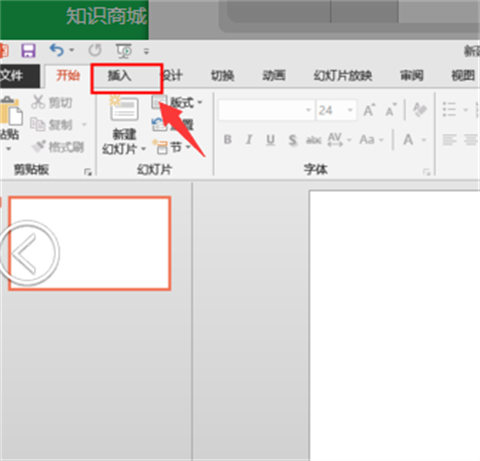
2、然后點擊插入欄,找到需要的圖片并插入到第一張幻燈片;
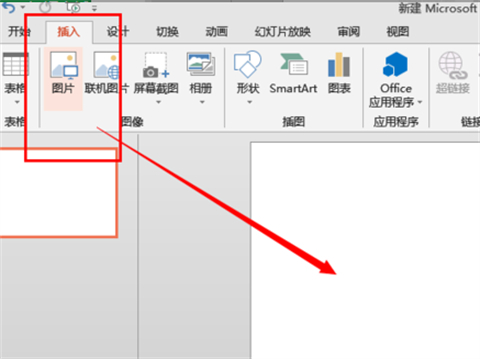
3、在插入圖片后,單擊圖片就會出現一個剪裁的按鈕并點擊;
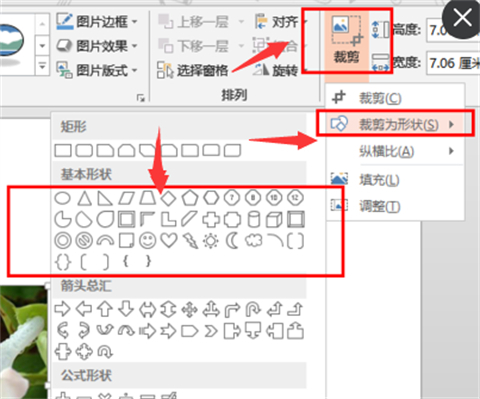
4、點擊下拉,選擇“剪裁為形狀”,就可以在這些形狀中,將目標圖片剪裁為自己想要的形狀;
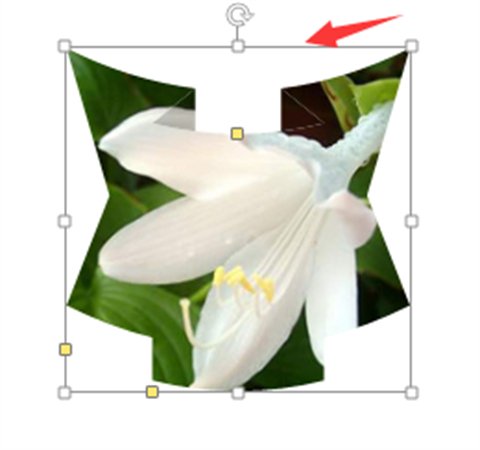
5、在圖片剪裁完后,點擊圖片的位置并用鼠標來調整圖片大小就可以達到心目中的理想效果了。

總結:
1、首先打開PPT,在PPT中創建一張幻燈片;
2、然后點擊插入欄,找到需要的圖片并插入到第一張幻燈片;
3、在插入圖片后,單擊圖片就會出現一個剪裁的按鈕并點擊;
4、點擊下拉,選擇“剪裁為形狀”,就可以在這些形狀中,將目標圖片剪裁為自己想要的形狀;
5、在圖片剪裁完后,點擊圖片的位置并用鼠標來調整圖片大小就可以達到心目中的理想效果了。
以上的全部內容就是系統給大家提供的ppt圖片怎么裁剪成自己想要的形狀的具體操作方法介紹啦~希望對大家有幫助,還有更多相關內容敬請關注本站,系統感謝您的閱讀!
- monterey12.1正式版無法檢測更新詳情0次
- zui13更新計劃詳細介紹0次
- 優麒麟u盤安裝詳細教程0次
- 優麒麟和銀河麒麟區別詳細介紹0次
- monterey屏幕鏡像使用教程0次
- monterey關閉sip教程0次
- 優麒麟操作系統詳細評測0次
- monterey支持多設備互動嗎詳情0次
- 優麒麟中文設置教程0次
- monterey和bigsur區別詳細介紹0次
周
月












